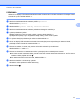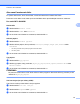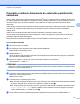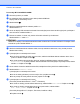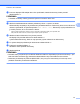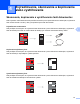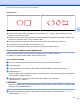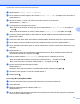Web Connect Guide
Table Of Contents
- Príručka pripojenia k webu
- Príslušné modely
- Definície poznámok
- Ochranné známky
- DÔLEŽITÁ POZNÁMKA
- Obsah
- 1 Úvod
- 2 Skenovanie a nahrávanie
- 3 Preberanie, tlač a ukladanie
- 4 Zvýrazňovanie, skenovanie a kopírovanie alebo vystrihovanie
- 5 NotePrint a NoteScan
- 6 Nastavenia skratiek
- A Riešenie problémov
- brother SVK
Preberanie, tlač a ukladanie
31
3
h Stlačte tlačidlo Prevziat na media.
Vykonajte jednu z nasledujúcich činností:
Ak ste do služby prihlásení pomocou svojho účtu, prejdite na krok i.
Ak ste prístup do služby získali ako hosť, prejdite na krok j.
i Vykonajte jednu z nasledujúcich činností:
(Pre služby Picasa Web Albums™, Flickr
®
a Facebook)
Ak chcete zo služby prevziať vlastné dokumenty, stlačte tlačidlo Vase album. Prejdite na krok m.
Ak chcete zo služby prevziať dokumenty iných používateľov, stlačte tlačidlo
Album ineho pouzivatela. Prejdite na krok l.
(Pre služby Google Drive™, Dropbox, Evernote
®
, OneDrive a Box)
Prejdite na krok m.
j Pomocou displeja LCD zadajte názov účtu používateľa, ktorého dokumenty chcete prevziať.
Stlačte tlačidlo OK.
POZNÁMKA
V závislosti od služby môže byť potrebné vybrať zo zoznamu názov účtu.
k Posunutím nahor alebo nadol, alebo stlačením tlačidla a alebo b zobrazte požadovaný album
1
a stlačte
ho.
Niektoré služby nevyžadujú, aby sa dokumenty ukladali do albumov. Dokumenty, ktoré nie sú v albumoch
uložené, vyberiete tak, že vyberiete položku Ukazat neroztriedene fotografie. Dokumenty
iných používateľov nie je možné prevziať, ak nie sú uložené v albume.
1
Album je kolekcia obrázkov. Samotný výraz sa však môže v závislosti od služby, ktorú používate, líšiť.
Keď používate službu Evernote
®
, musíte si vybrať zápisník a potom poznámku.
l Stlačte miniatúru dokumentu, ktorý chcete prevziať.
Na displeji LCD potvrďte dokument a stlačte tlačidlo OK.
Vyberte ďalšie dokumenty, ktoré sa majú prevziať (vybrať môžete až 10 dokumentov).
m Po výbere všetkých požadovaných dokumentov stlačte tlačidlo OK.
n Preberanie spustíte tlačidlom OK.
Zariadenie začne preberať dokumenty.
o Stlačte tlačidlo .
POZNÁMKA
• Prevzaté súbory sa premenujú na základe aktuálneho dátumu. Napríklad prvý obrázok uložený 1. júla
bude mať názov 07010001.jpg. Nastavenie oblasti taktiež určuje formát dátumu názvu súboru.
• Obrázky sa ukladajú do priečinka „BROTHER“, ktorý možno nájsť na koreňovej úrovni média.